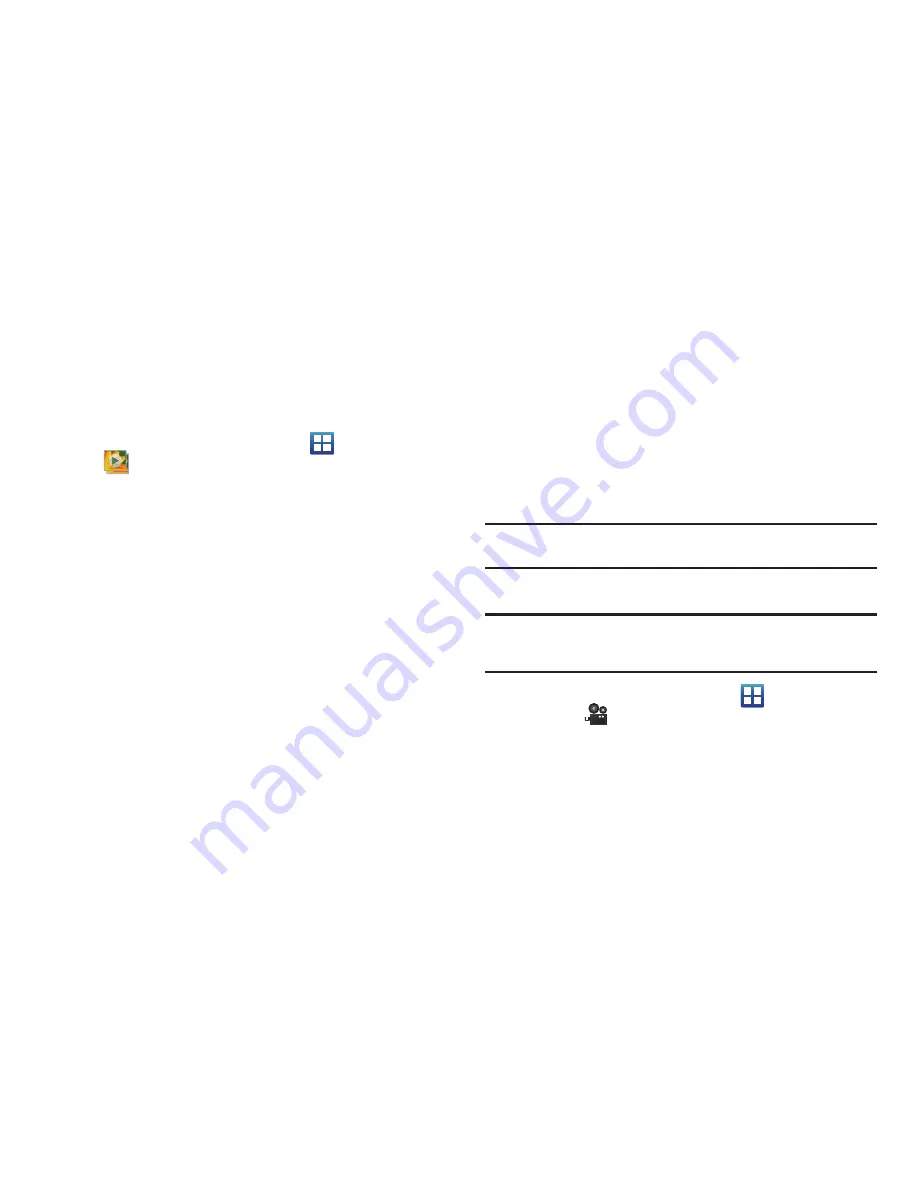
119
3.
Con la imagen visualizada, pulse en
Menú
➔
Más
➔
Definir como
➔
Icono del contacto
.
4.
Pulse en un contacto para seleccionarlo.
5.
Recorte la imagen y pulse en
Guardar
.
Asignación de una imagen como fondo de pantalla
1.
Desde la pantalla de inicio, pulse en
(
Aplicaciones
)
➔
(
Galería
)
.
2.
Seleccione una ubicación de carpeta y pulse en un archivo
para abrirlo en el visor de imágenes.
3.
Con la imagen visualizada, pulse en
Menú
➔
Más
➔
Definir
como
.
4.
Seleccione una de las dos opciones:
• Fondo de pantalla para pantalla de inicio
: asigna la imagen actual
al fondo de la pantalla de inicio. La imagen se extiende por todas las
pantallas disponibles.
• Fondo de pantalla para pantalla bloqueada
: asigna la imagen
seleccionada al fondo de la pantalla bloqueada.
5.
Toque y arrastre el recuadro de recorte a cualquier lugar en la
foto. Toque y arrastre los bordes del recuadro de recorte con
el objeto de acercar o alejar para crear un área recortada.
6.
Pulse en
Guardar
para asignar la imagen de fondo de
pantalla.
– o bien –
Pulse en
Descartar
para interrumpir el proceso sin actualizar
la imagen de fondo de pantalla.
Uso de la videocámara
Aparte de tomar fotos, la cámara también actúa como una
videocámara que además le permite grabar, ver y enviar videos de
alta definición.
Nota:
Para asegurarse de que la videocámara pueda grabar video, utilice una
tarjeta de memoria SDHC.
Grabación de video
Consejo:
Al grabar video bajo la luz directa del sol o en condiciones con
mucha iluminación, se recomienda que se sitúe con la fuente de luz
a sus espaldas para que haya suficiente luz en el sujeto.
1.
Desde la pantalla de inicio, pulse en
(
Aplicaciones
)
➔
pulse en
(
Videocámara
)
para activar el modo de
cámara.
2.
Usando la pantalla principal del teléfono como un visor, ajuste
la imagen apuntando la videocámara al sujeto.
















































